

¿Te has hecho con un Samsung Galaxy A53 5G? La gama Galaxy A es la familia superventas para Samsung, y es que trae una buena relación calidad/precio. En este caso nos encontramos con un móvil de 450 euros con una pantalla súper AMOLED capad de correr a 120Hz, una batería de 5.000 mAh para tratar de seguirte el ritmo y una cámara muy resolutiva de 64 megapíxeles. Ya lo hemos probado de primera mano y te hemos contado nuestras impresiones. Ahora toca ir un paso más allá y contarte todos los trucos que hemos descubierto usando este móvil, que no son pocos.
Más lentes en Modo Diversión
Si no conoces el modo Diversión estás perdiéndote un recurso muy interesante en este Samsung Galaxy A53 5G. Se trata de un modo de fotografía dentro de la aplicación de Cámara repleto de filtros y efectos extraídos directamente de Snapchat. La clave aquí es que podemos usar estos efectos o lentes para tomar fotos y vídeos sin necesidad de descargar o usar Snapchat. Y lo mejor es que la lista de lentes se actualiza frecuentemente para que vayas disfrutando de distintos efectos.
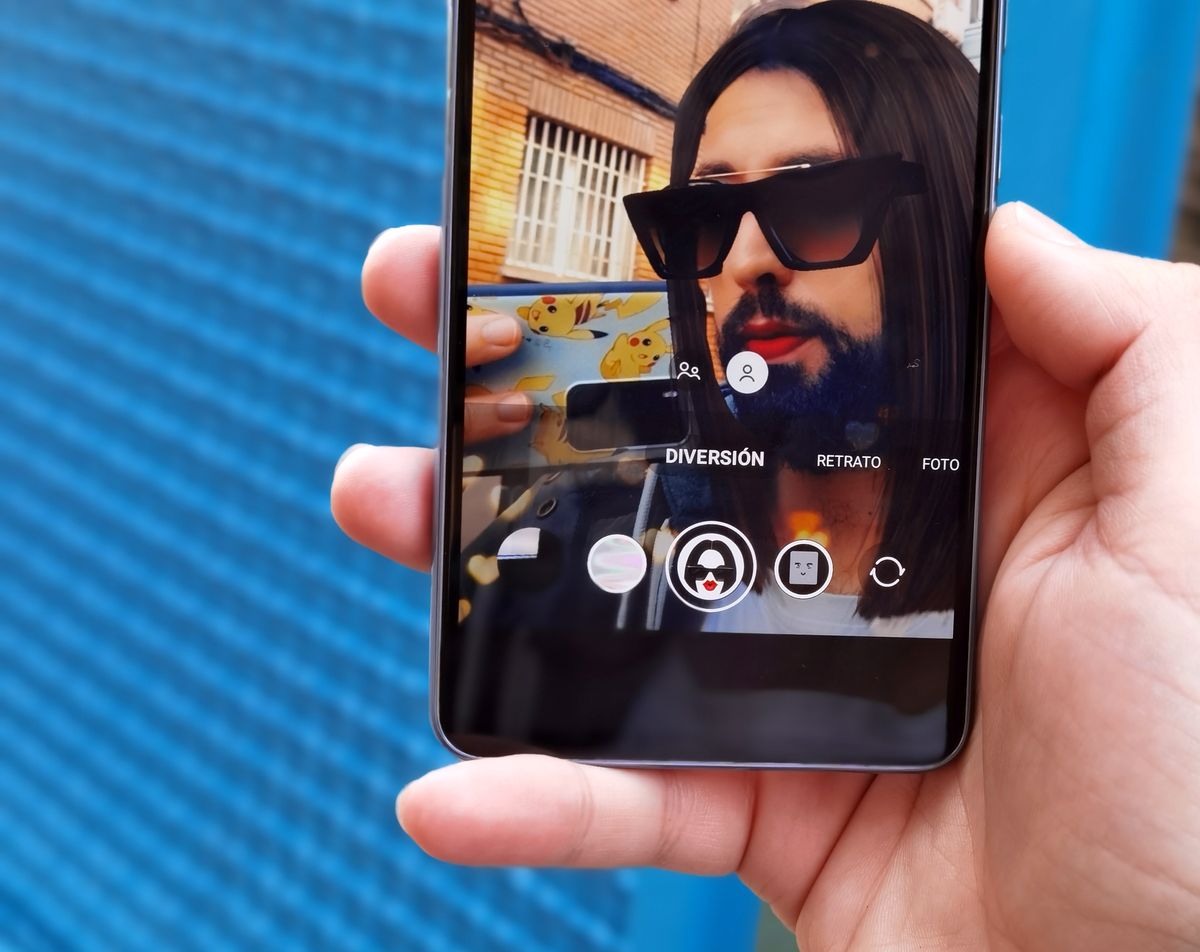
Pues bien, si no te gusta la colección que te muestra el modo Diversión siempre puedes ir un poco más allá. Desliza el carrusel de lentes hasta ir a la derecha del todo. Aquí encontrarás el icono de una lupa. Si pinchas en él verás una nueva colección de lentes o efectos de Snapchat disponibles para usar. Sin descargar nada. Sin registrarte en ningún sitio. Fácil y variado.
Selfies más cómodas
Este truco llega de serie en este Samsung Galaxy A53 5G y en otros muchos terminales Samsung, así que no dudes en probarlo. Consiste en usar un gesto muy sencillo como disparador de la cámara. Y puede parecer baladí, pero es extremadamente cómodo para tomar un selfie en grupo si no llegas al botón de disparo, o si necesitas colocar el móvil en un trípode o en algún lugar y alejarte para entrar en el encuadre. Adiós a los disparadores.
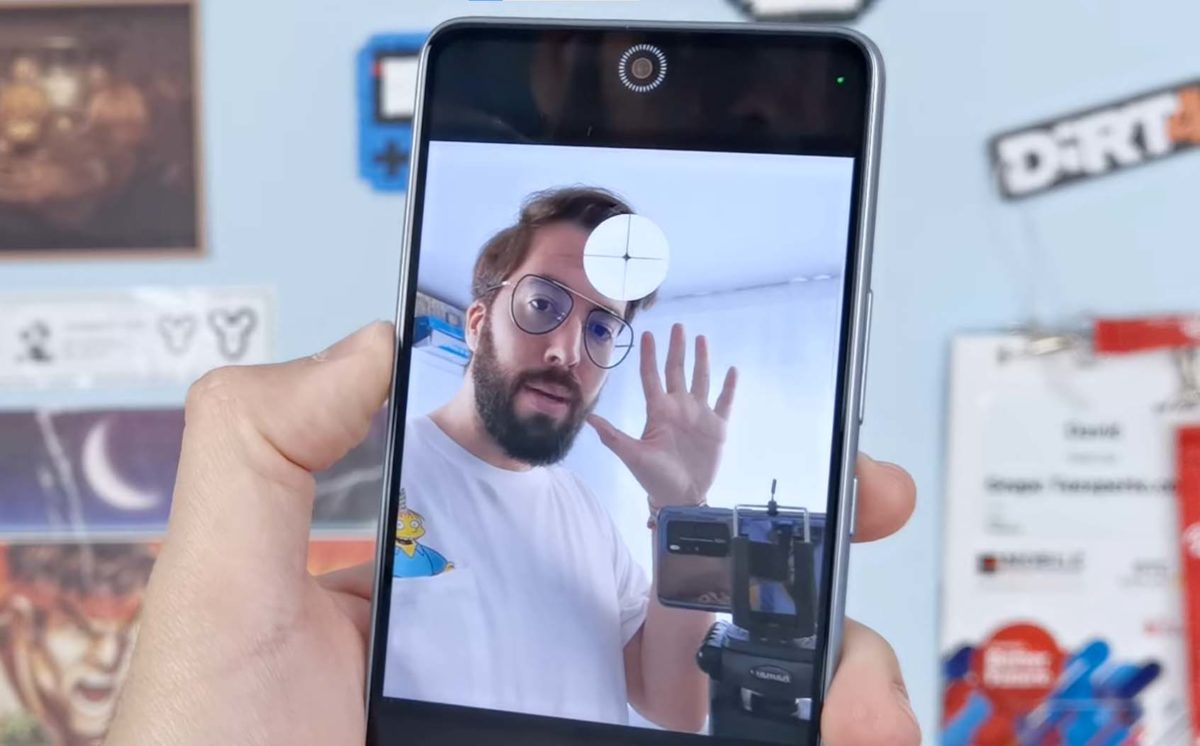
Es muy sencillo. Basta con que levantes la palma de la mano, extendida, en frente de la cámara. Con ello, la aplicación de cámara de Samsung reconoce el gesto y muestra un pequeño y corto temporizador. Lo justo para posar rápidamente y prepararte para el disparo. Y listo.
Patataaaa
Pero ojo, que usar la palma de la mano no es el único recurso para disparar la aplicación de cámara en el Samsung Galaxy A53 5G. Hay otras opciones realmente interesantes y útiles ya que puedes usar tu propia voz. Y no, no te hablo de los asistentes inteligentes. Basta con que digas “patata”, “sonrisa” o incluso “graba vídeo” para tomar la captura en foto o en movimiento. Eso sí, primero tendrás que activar esta opción en los ajustes de la aplicación cámara.
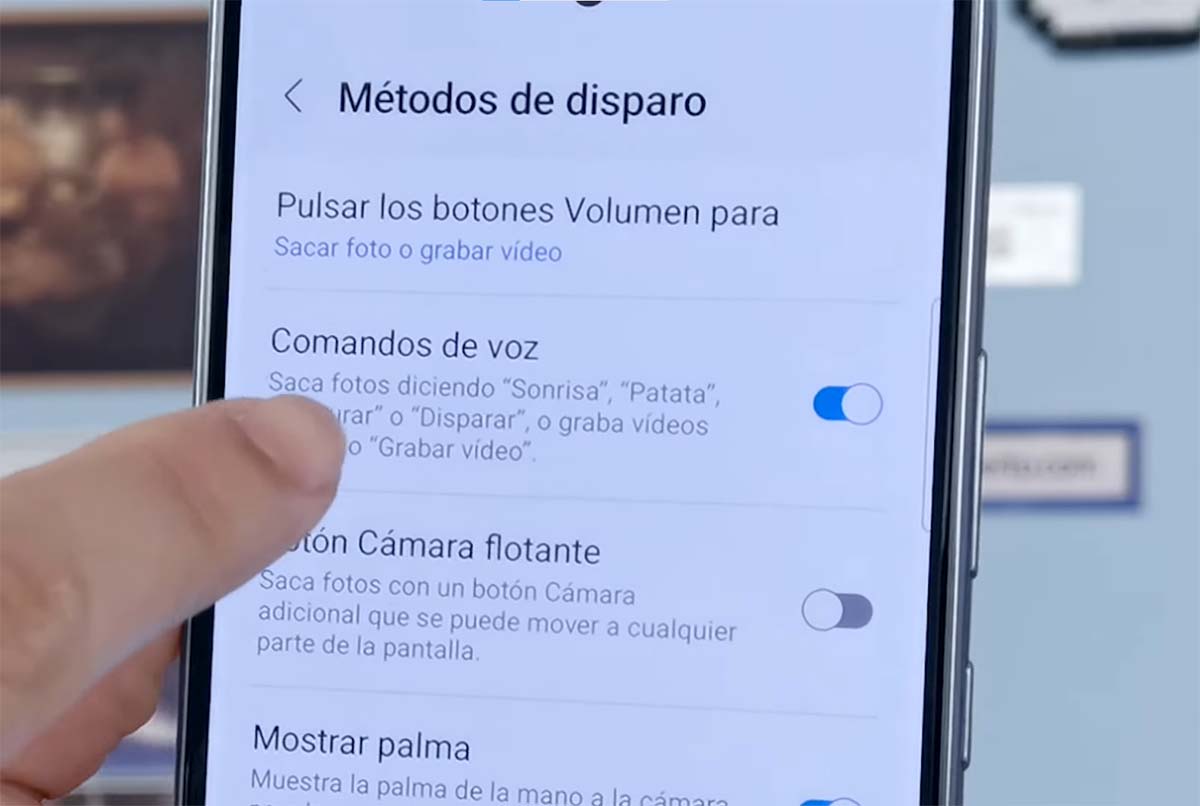
Ve a la rueda dentada dentro de la app de cámara y busca el apartado métodos de disparo. Aquí verás una sección llamada Comandos de voz donde podrás activar esta opción para que la aplicación la reconozca y dispare. Nuestro consejo es que practiques primero para conseguir dominar la técnica antes de pasarte 10 minutos gritándole a tu móvil Samsung.
Hacer un GIF desde la cámara
Hay otro truco bajo la manga de la aplicación de cámara de este Samsung Galaxy A53 5G que seguro que no conocías. Y es que el botón de disparo se puede deslizar. Al hacerlo, de manera predeterminada, tomarás una ráfaga de fotografías mientras lo mantengas deslizado. Sin embargo, hay una opción para crear directamente un GIF animado que después puedes compartir en redes sociales.
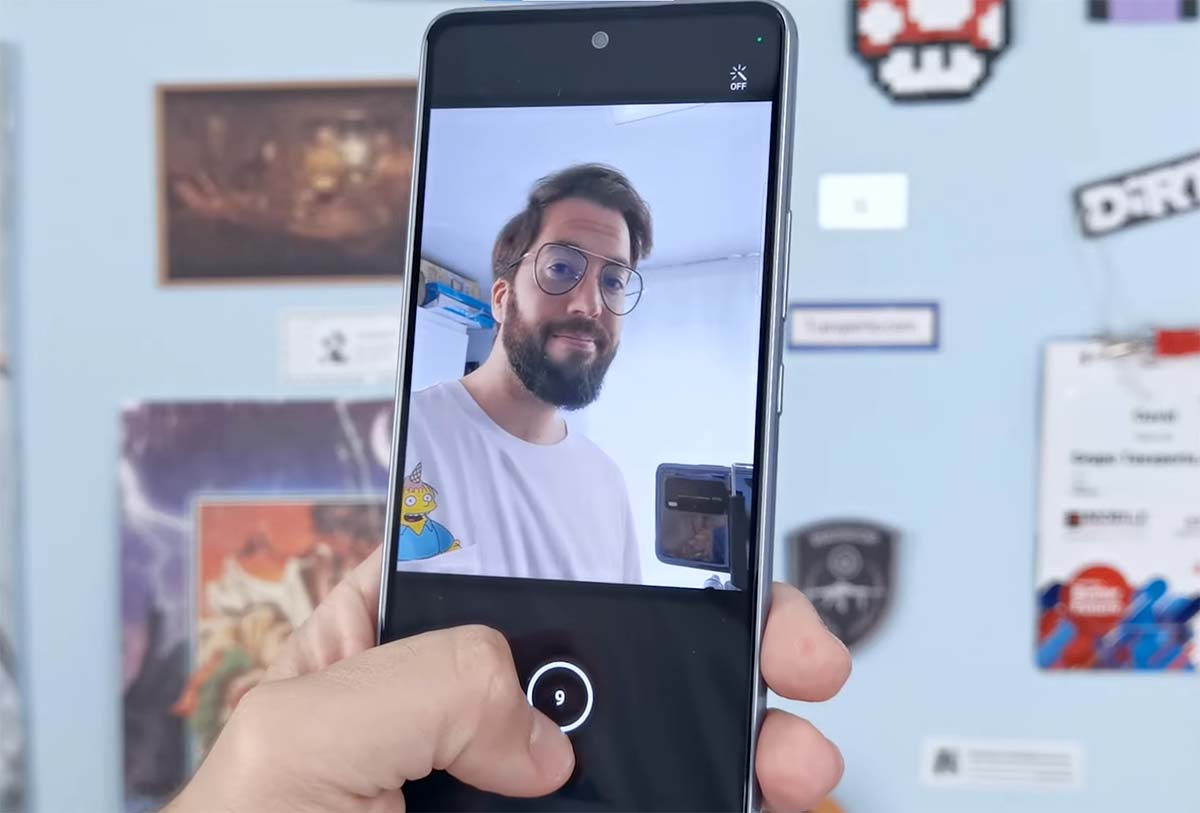
Para ello ve a los Ajustes de la cámara y busca la función Cambiar botón Cámara para. Aquí tendrás que elegir Crear GIF para que, al deslizar el botón, la sucesión de fotos acaben formando un pequeño vídeo. Así de sencillo.
Recuperar una foto original después de retocarla
Nos pasa a todos. Nos motivamos con los filtros, con el retoque del contraste, con los brillos y demás parafernalia fotográfica y salvamos la imagen. Pero luego nos arrepentimos. ¿Hay alguna manera de revertir todo el proceso y recuperar la foto original sin retocar en este Samsung Galaxy A53 5G? La respuesta es sí. Y es realmente cómodo.
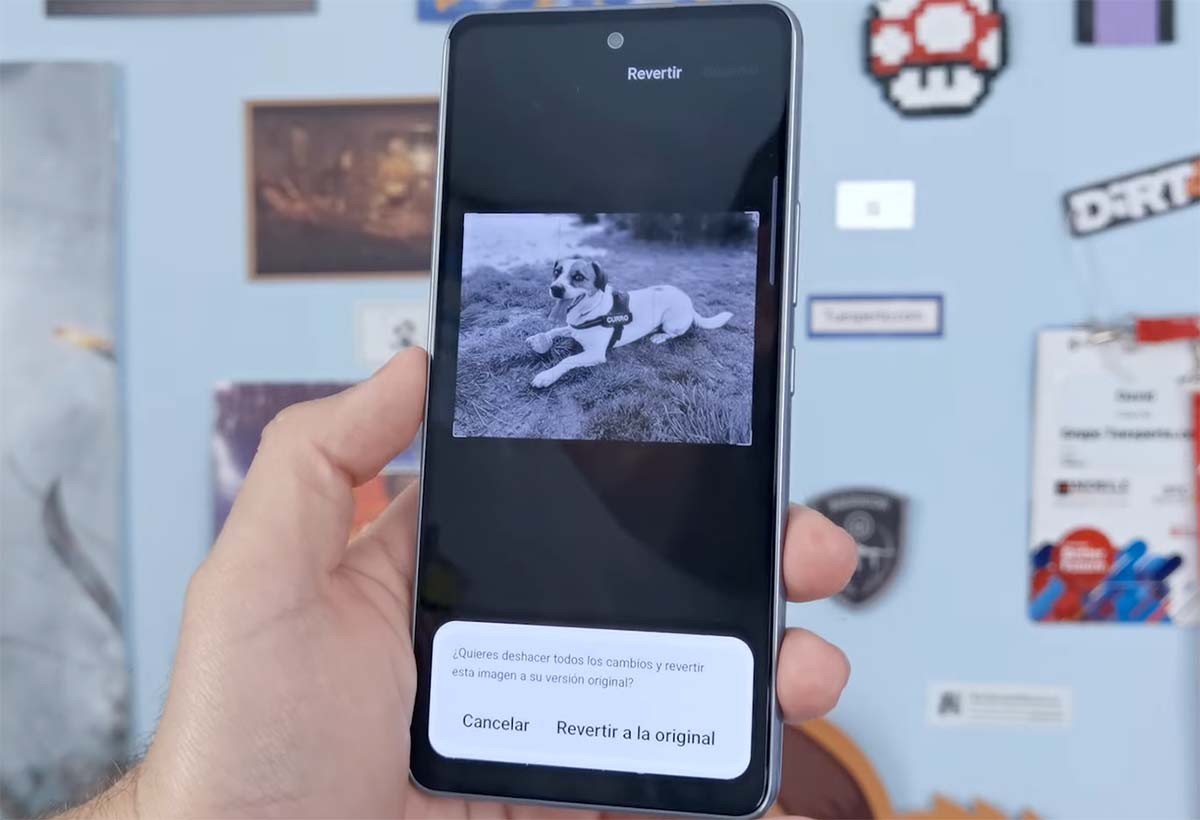
Basta con ir a la galería y elegir la foto que has retocado previamente. Si te fijas en la parte de arriba a la derecha verás una función Revertir. Pulsa para volver a la fotografía original. Es así de sencillo.
Personalizar el móvil con tu emoji
Samsung mantiene sus AR Emoji para que disfrutes creando un avatar de tu persona y que puedas aprovecharlo en cualquier parte de tu móvil. Ya sea para mandar reacciones por WhatsApp, como para crear stickers y, ahora también, para personalizar diferentes partes de la decoración del Samsung Galaxy A53 5G como es el fondo de pantalla de bloqueo. Puedes hacer todo esto y mucho más, pero siempre y cuando sepas cómo hacerlo.
Lo primero, sin duda, crear tu propio AR Emoji si no lo has hecho ya. Busca la aplicación Zona AR en la carpeta Samsung de tu terminal. Aquí tendrás el Estudio AR Emoji para empezar a personalizar tu avatar. Elige los rasgos, la ropa y todos los detalles para que se parezca a ti (o no).
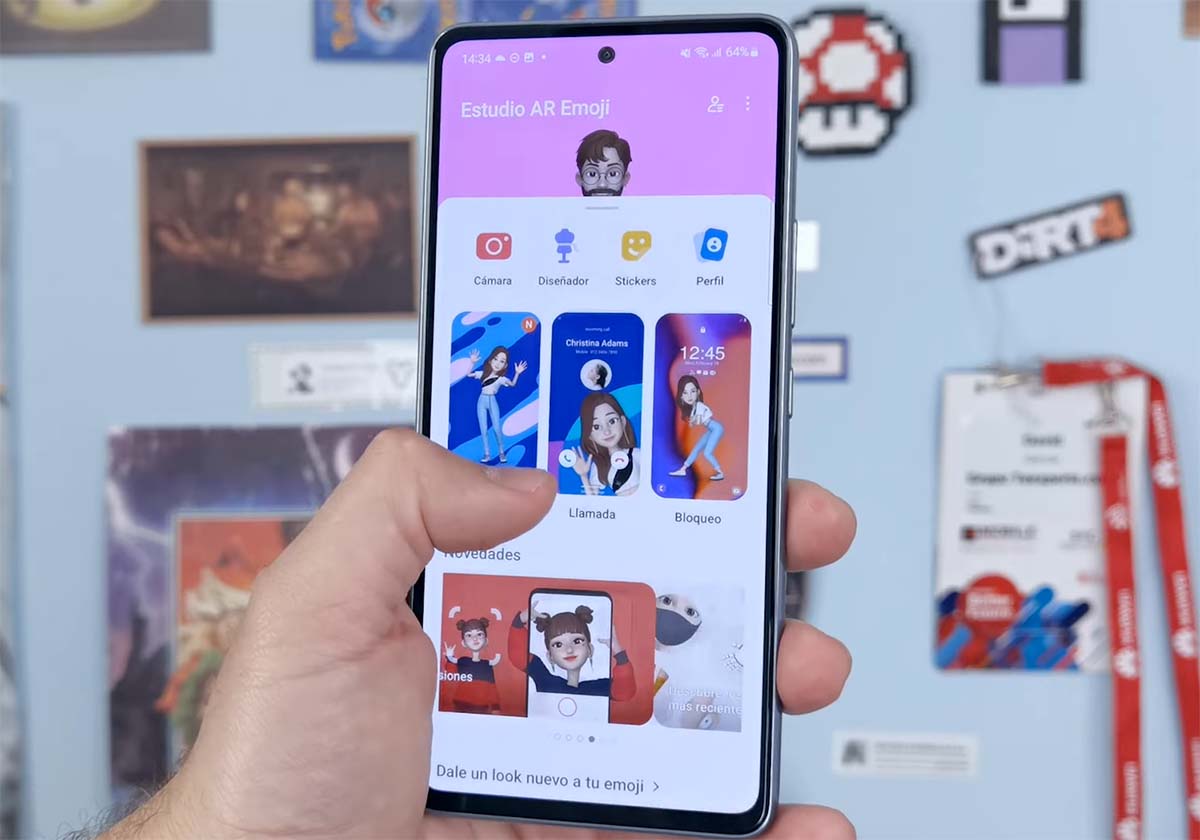
Cuando hayas acabado con el proceso puedes volver a Estudio AR Emoji y mirar en la parte inferior las acciones disponibles. Podrás crear un vídeo con tu avatar o, lo mejor, usar animaciones y elementos predeterminados para decorar tu móvil. Pulsa en la opción Llamada para ver diferentes animaciones para cuando alguien te llame por teléfono. O elige Bloqueo para escoger una animación divertida para cuando se activa la pantalla de tu móvil mientras está bloqueado. Las opciones son abrumadoras.
Mejorar una imagen
Si has tomado una foto con tu Samsung Galaxy A53 5G en el momento perfecto pero el resultado no es el ideal, aun tienes una opción para mejorarla. Y es que en la capa de personalización de Samsung existe la función Remasterizar, que se aprovecha de la Inteligencia Artificial y de su capacidad de procesamiento para entender los elementos de la escena y mejorar su representación. Más detalle, menos movimiento, más brillo… Elementos que se aplican automáticamente para que una foto luzca en su mejor función. Sin que seas experto en retoque. Y lo mejor: puedes aprovecharlo con cualquier imagen que llegue a tu móvil, la hayas hecho o no con este Galaxy A53 5G.
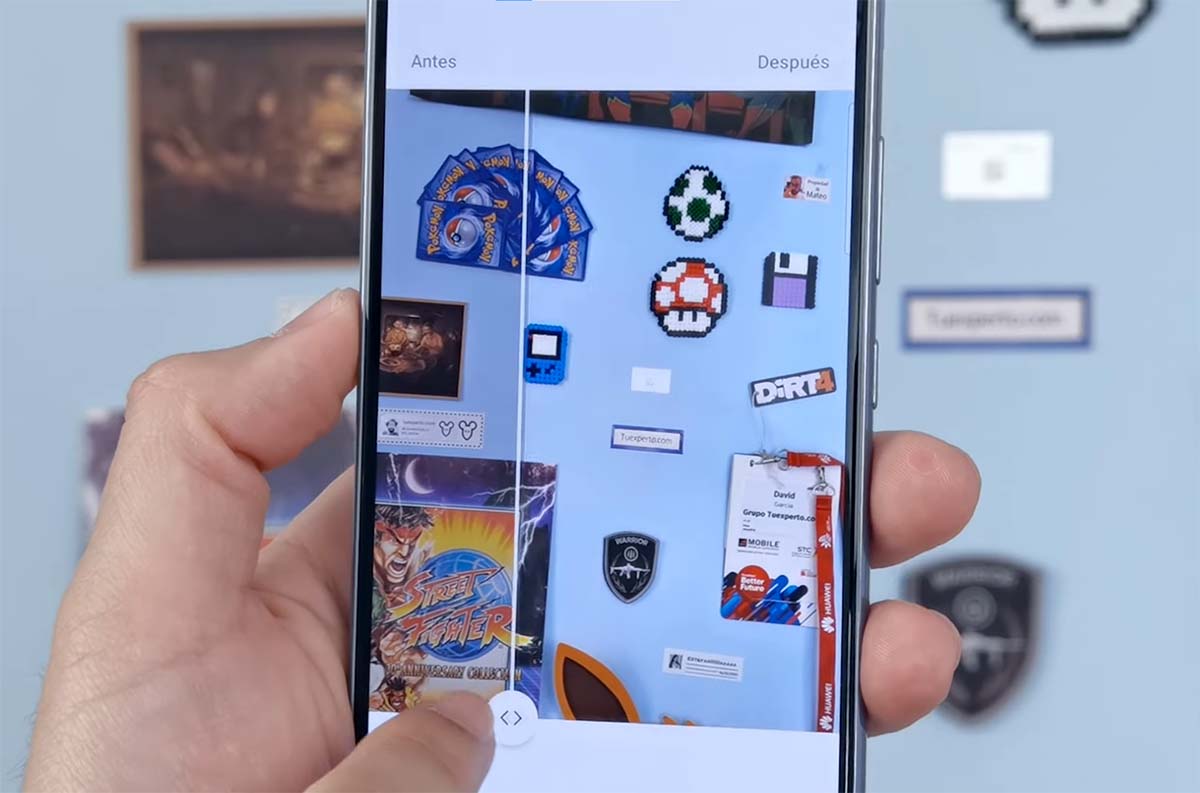
Para ello solo tienes que ir a la galería del Samsung Galaxy A53 5G y abrir esa foto que quieras retocar o mejorar. Pincha en los tres puntos y despliega el menú para ver la opción Remasterizar. Una vez que pulses sobre ella solo tendrás que esperar a que la Inteligencia Artificial reconozca todos los elementos de la imagen y la mejore. Después aparecerá una barra divisoria que puedes desplazar para ver el antes y el después. Muy útil para conocer qué elementos han sido mejorados. Si te encanta el resultado solo tienes que pulsar en el botón Guardar para quedarte con la copia remasterizada de la imagen.
Crear collages animados sin apps
Otro truco que no te puedes perder del Samsung Galaxy A53 5G es el de crear collages directamente desde la galería. La clave aquí es que no solo son personalizables con hasta 6 fotografías y con todo tipo de opciones y colores para los marcos, sino que también permite introducir vídeos. Sí, son collages animados donde alguno (o varios) elementos son vídeos que se reproducen incluso con sonido. Son ideales para compartir en redes sociales.
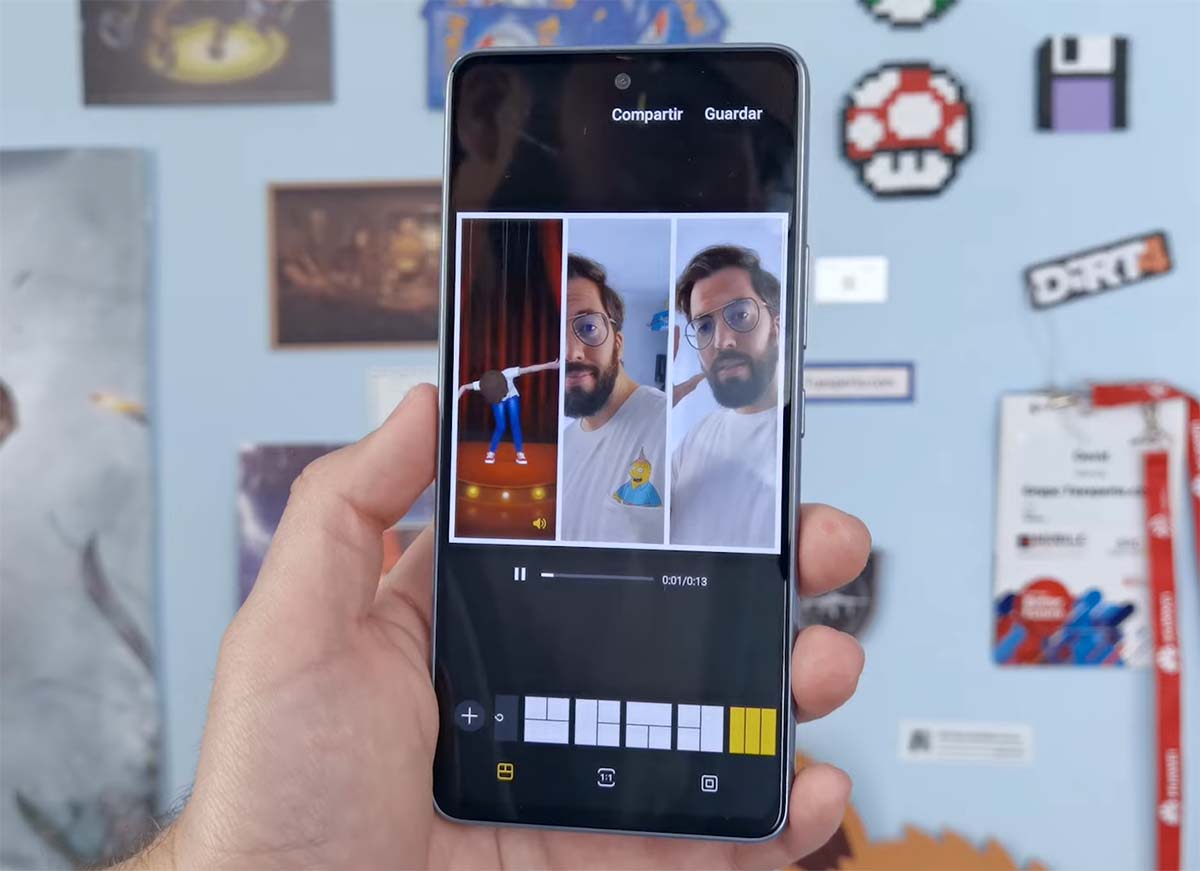
Para crearlos solo tienes que ir a la galería de tu Galaxy A53 5G y pulsar en los tres puntos y después en Crear. Abajo te aparecerán varias opciones, entre la que está la del Collage. Ahora sí puedes elegir esos seis fotos y vídeos que compondrán el collage. Una vez que los tengas Samsung creará un primer borrador. Lo bueno es que puedes editarlo a placer. Desde mover las fotos y los vídeos de unos espacios a otros, hasta variar el formato general del collage. Todo ello pasando, además, por opciones de colores, grosor y detalles para añadir a esta colección de imágenes en movimiento. Cuando lo tengas todo a tu gusto pulsa en Guardar y listo. Quedará disponible en la Galería para que lo compartas con quien quieras o donde quieras.
Personalizar los colores del móvil
Samsung ha puesto el acento en la personalización en este Samsung Galaxy A53 5G. Queda claro cuando, al cambiar el fondo de pantalla de tu Galaxy A53 puedes, además, cambiar el esquema de colores que salpican todo el terminal: teclas de la app de teléfono, marcas de sombreado a lo largo de la interfaz, colores de las apps, etc. Es realmente útil si te fijas en los pequeños detalles y te gusta que todo case cromáticamente en tu móvil.
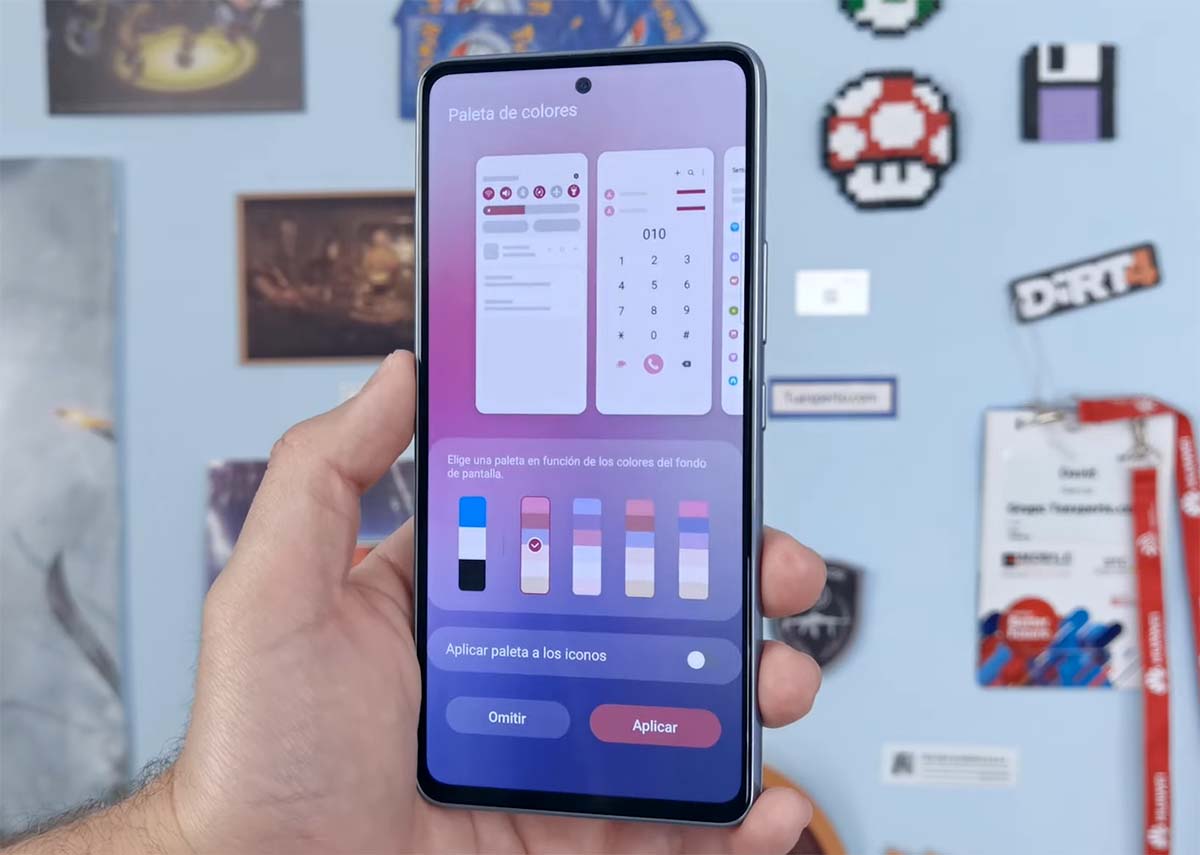
Como te decía, solo tienes que cambiar la imagen de fondo desde los ajustes de pantalla para ver esta función. También la tienes disponible en el menú Fondo de pantalla y estilo. Se llama Paleta de colores y te propone, automáticamente, una selección de tonos extraídos directamente de tu fondo de pantalla actual. Puedes marcar las diferentes opciones para ver una vista previa de cómo quedarían. Cuando lo tengas claro pulsa directamente en el botón Aplicar y listo.
Fondos de pantalla dinámicos
Pero si lo que quieres es que el fondo de la pantalla de bloqueo de tu Samsung Galaxy A53 5G se renueve automáticamente cada vez que lo enciendes, esto es lo que deberías hacer. Ve a Fondo de pantalla y Estilo y entra en el apartado de Fondo de pantalla de bloqueo. Aquí verás un menú llamado Pantalla de bloqueo dinámica, que además está acompañado por una rueda dentada. Pulsa sobre este icono para acceder a varias colecciones de fondos que Samsung ha preseleccionado para ti. Hay de perritos, de paisajes, de gatos, de comida, con piezas de arte… Descarga tu favorito y aplícalo.
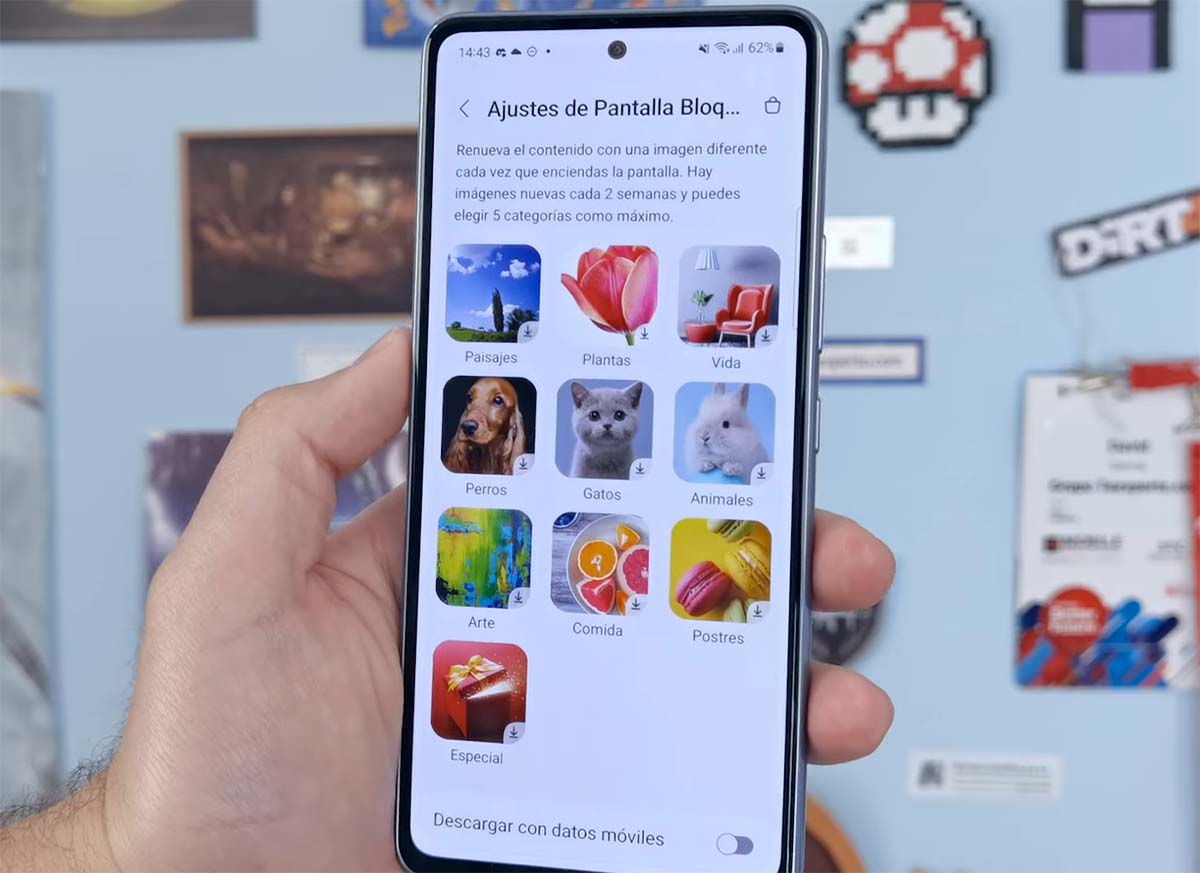
En mi caso he escogido el de perros y, ahora que lo he aplicado, veo una nueva foto de calidad cada vez que cojo el móvil y voy a desbloquearlo. Lo bueno es que cada vez que la pantalla se apaga y se vuelve a encender la imagen cambia por una nueva. Así que es ideal para no aburrirte de una misma imagen sin incluir vídeos que puedan suponer un gasto extra de batería.




